- Автор Abigail Brown [email protected].
- Public 2023-12-17 06:40.
- Последно модифициран 2025-01-24 12:02.
Какво да знаете
- Файл DMG е файл с изображение на Apple Disk.
- Отворете такъв на Mac автоматично или с HFSExplorer или 7-Zip на Windows.
- Конвертирайте в ISO, ZIP, IMG и други с AnyToISO, CloudConvert или DMG2IMG.
Тази статия описва какво представляват DMG файловете, как да отворите такъв на различни операционни системи и как да конвертирате един в друг архивен формат като ISO или IMG.
Какво е DMG файл?
Файл с файлово разширение DMG е файл с изображение на диска на Apple, или понякога наричан файл с изображение на диск на Mac OS X, което е основно цифрова реконструкция на физически диск.
Поради тази причина DMG често е файловият формат, използван за съхраняване на компресирани софтуерни инсталатори, вместо да се налага да се използва физически диск. Най-вероятно ще ги видите само когато изтегляте софтуер за macOS от интернет.
Този формат на дисково изображение на macOS поддържа компресия, обхващане на файлове и криптиране, така че някои DMG файлове може да са защитени с парола.
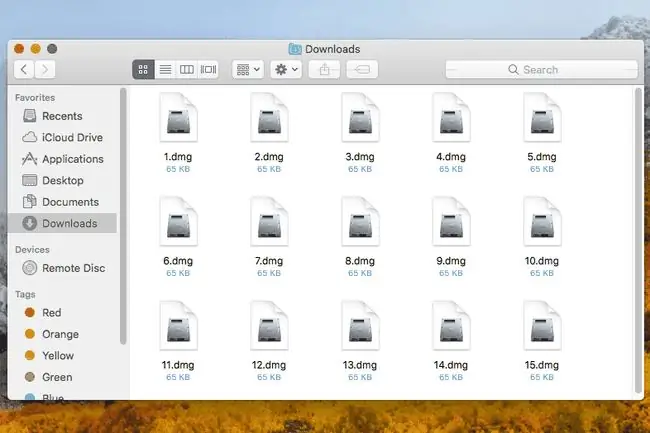
Версиите на Mac, по-нови от OS X 9, поддържат DMG файлове, докато по-старата Mac OS Classic използва файловия формат IMG за същата цел.
DMG също е акроним за някои технологични термини, които не са свързани с файловия формат на дисково изображение на Mac, като директен режим Gateway и Diversity-Multiplexing Gain.
Как да отворите DMG файл на Mac
DMG файловете са предназначени за Mac, така че отварянето на такъв на Mac е много лесно.
DMG файлът се "монтира" като устройство и се третира от операционната система като физически твърд диск, което прави наистина лесно да видите съдържанието му. Софтуерът, който изтегляте за вашия Mac във формат DMG, може да бъде отворен като всеки друг файл на Mac и след това програмата за настройка може да се стартира, за да инсталирате софтуера.
Как да отворите DMG файл в Windows
DMG файл със сигурност може да бъде отворен в Windows, но това не означава, че всъщност можете да използвате всичко, което намерите в него.
Например, да кажем, че DMG файл не само съхранява компресирани файлове като изображения и видеоклипове, но вместо това съдържа софтуерна програма. Можете да извлечете/отворите DMG файла в Windows, като използвате една от програмите, споменати по-долу, но всъщност не можете да изпълните програмата и да я използвате, както бихте направили друго приложение на Windows. За да използвате същата програма в Windows, трябва да изтеглите версията за Windows, а не DMG версията за Mac.
Въпреки това, ако приемем, че DMG файлът съдържа само файлове като изображения или видеоклипове (които вероятно са във формат, който също е съвместим с Windows), или искате просто да видите какво има вътре в DMG файла, не би трябвало да имате проблем с използването една от програмите по-долу, за да ги видите.
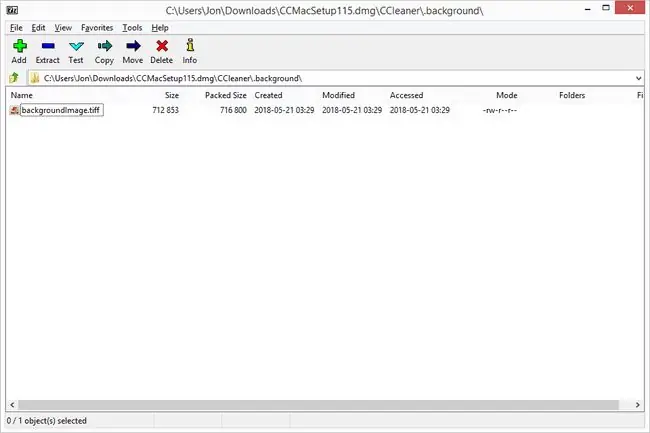
Windows може да отвори DMG файл с всяка програма за компресиране/декомпресиране, като например най-добрите безплатни програми за компресиране и разархивиране, които поддържат формата.
Ако имате проблеми с отварянето на DMG файлове чрез двукратно щракване върху тях, дори ако имате инсталиран PeaZip или 7-Zip, опитайте да щракнете с десния бутон върху DMG файла и използвайте контекстното меню. Например 7-Zip отваря DMG файлове чрез 7-Zip > Отваряне на архив.
Посетете уебсайта на DMG Extractor, за да научите за платената версия на DMB Extractor, която е полезна, ако трябва да правите повече с DMG файлове, отколкото просто да ги декомпресирате.
Отидете на уебсайта на DMG Viewer, за да научите и изтеглите този безплатен инструмент, който може да ви помогне да видите какво има в DMG файла. Посетете Catacombae HFSExplorer, за да научите и изтеглите този безплатен инструмент за преглед на DMG файлове в Windows (и Linux); също така ви позволява да създавате нови DMG файлове.
Инструментът dmg2iso, който ще конвертира DMG файла с изображение в ISO файл с изображение, който е много по-използваем в Windows. Ако трябва да монтирате DMG файл в Windows, но не искате първо да го конвертирате в ISO, няколко програми поддържат това. Разгледайте тези инструменти на WinCDEmu и страницата за изтегляне на пакета за одит на монтиране на файлове Pismo. По-новите версии на Windows поддържат първоначално ISO монтиране.
Как да конвертирате DMG файл
Както споменахме по-горе, dmg2iso може да се използва за конвертиране на DMG в ISO. dm2iso е инструмент за команден ред, така че може да се наложи да направите справка в страницата за изтегляне (вижте по-горе) за инструкции относно синтаксиса и други правила. Освен това на страницата за изтегляне има DMG към инструмента IMG, ако вместо това трябва да конвертирате файла в IMG файл.
Посетете страницата за изтегляне на AnyToISO за инструмента AnyToISO, който работи по същия начин като dmg2iso, но е много по-лесен за използване. Програмата е безплатна, но само за файлове, които не са по-големи от 870 MB.
Някои безплатни конвертори на файлове могат да конвертират DMG файлове в различни други архивни формати, като ZIP, 7Z, TAR, GZ, RAR и други. CloudConvert и FileZigZag са два забележителни примера.
За да конвертирате DMG в PKG (пакетен файл за инсталиране на macOS) е необходимо първо да извлечете съдържанието на DMG файла и след това да създадете нов PKG файл, като използвате тези данни.
Не можете да конвертирате DMG в EXE файл, ако искате да използвате DMG файла в Windows. DMG файловете са за Mac, а EXE файловете са за Windows, така че единственият начин да използвате DMG програма в Windows е да изтеглите нейния еквивалент от разработчика (ако има такъв); няма преобразуватели на DMG файлове към EXE файлове.
Отново, само защото можете да извлечете DMG файл в Windows или дори да конвертирате DMG във формат, който може да се чете от Windows, не винаги означава, че съдържанието на DMG файла внезапно ще стане съвместимо с Windows. Единственият начин да използвате програма за Mac или видео игра за Mac в Windows е да изтеглите версия, еквивалентна на Windows. Ако няма такъв, тогава нито конвертирането, нито извличането на DMG файл ще бъде от полза.
Ако искате да направите стартиращ DMG файл, не е нужно да се притеснявате да го конвертирате в USB формат с който и да е от инструментите, споменати по-горе. Целият процес на DMG към USB е възможен с инструмент като TransMac (достъпен чрез страницата за изтегляне на TransMac). Просто щракнете с десния бутон върху USB устройството в тази програма и изберете Възстановяване с дисково изображение и след това можете да стартирате от USB устройството, за да стартирате програмата DMG.
Все още не можете да отворите файла?
Ако нито една от техниките, споменати по-горе, не е била полезна при отваряне на DMG файл в Windows, macOS или Linux, има наистина голям шанс наистина да нямате DMG файл. Това може да се случи, ако файловото разширение е объркано за DMG.
Например, файловото разширение DGML изглежда много като DMG, въпреки че двете не са свързани. Първият се използва за Visual Studio Directed Graph Document файлове и се отваря с Visual Studio на Microsoft.
GMD е друг пример за подобно изглеждащ суфикс, който е запазен за файлове с програмен код на GameMaker и файлове със съобщения на GroupMail. Отново нито един формат не е свързан с файловия формат DMG Mac, така че ако вашият файл наистина завършва с едно от тези разширения, трябва да имате инсталиран GameMaker или GroupMail, за да използвате файла.
Често задавани въпроси
- Как записвате DMG файл на DVD? Можете да записвате дискови изображения директно от Finder. Поставете празен диск във вашето DVD записващо устройство и отворете папката във Finder, съдържаща DMG файла. Щракнете с десния бутон върху файла, изберете Запис на изображение на диска > Запис.
- Как да конвертирате DMG файл в IPSW файл? IPSW файлът е архивен файлов формат, който съхранява шифровани DMG файлове. Можете да конвертирате DMG в IPSW файл с помощта на приложение за извличане на файлове на трета страна, като 7-Zip или PowerISO. Отворете DMG файла в инструмента за извличане на файлове, изберете Extract и изберете IPSW като формат.






